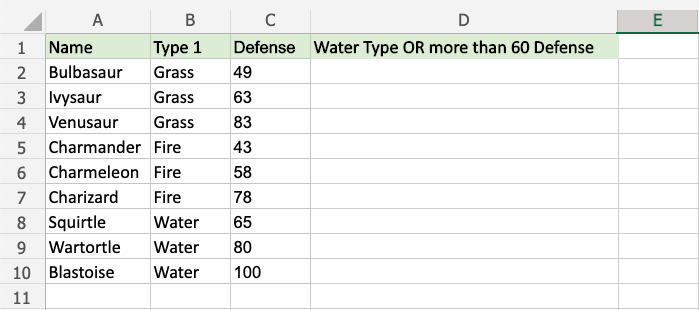Excel OR 函数
OR 函数
OR 函数是 Excel 中的预制函数,它根据两个或多个条件 返回TRUE 或FALSE。
它的类型是 =OR。
注意: OR 函数通常与 IF 函数 一起使用。
=OR([logical1], [logical2], ...)
条件被称为[logical1]、[logical2] 等等。
条件可以检查如下内容:
- 如果一个数字大于另一个数字
> - 如果一个数字小于另一个数字
< - 如果数字或文本等于
=
注意: 函数的不同部分由符号分隔,例如逗号 , 或分号 ;
该符号取决于您的语言设置。
OR 函数示例
检查神奇宝贝(Pokemons)类型是否是水 OR 防御大于 60:
该函数返回"TRUE" 或"FALSE"。
OR 函数示例,分步说明:
- 选择单元格
D2 - 输入
=OR - 双击OR命令
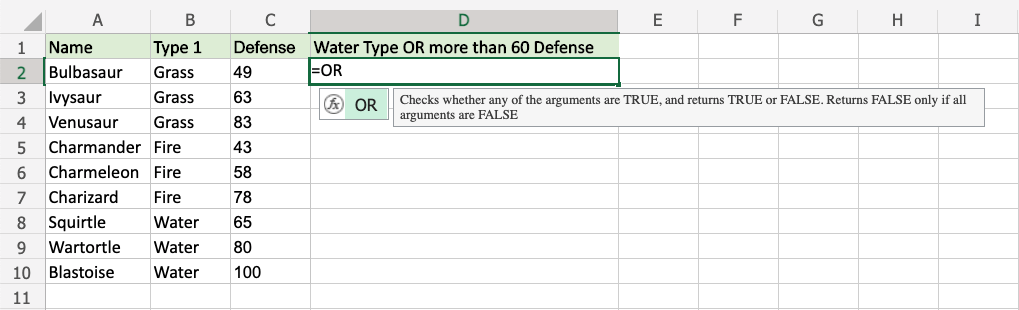
- 指定第一个条件
B2="Water" - 输入
, - 指定第二个条件
C2>60 - 回车
注意: 您可以在按回车之前重复步骤 5-6 来添加更多条件。
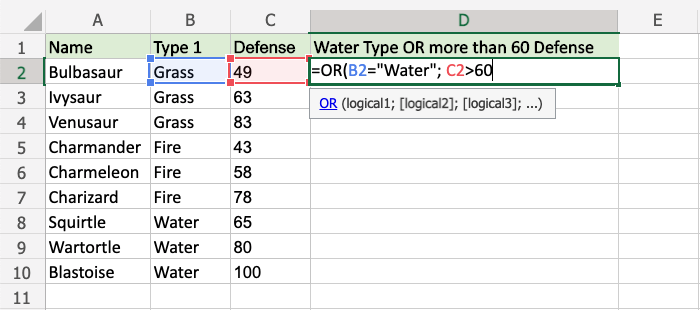
由于单元格 B2 中的值不是"Water" 第一个条件是 FALSE。
由于单元格 C2 中的值小于 60,因此第二个条件也为 FALSE。
至少一个条件需要为TRUE,OR 函数才能返回TRUE。
注意: 文本值需要用引号引起来: " "
可以使用 填充函数 对每一行重复该函数,以对每个神奇宝贝(Pokemons)执行相同的检查:
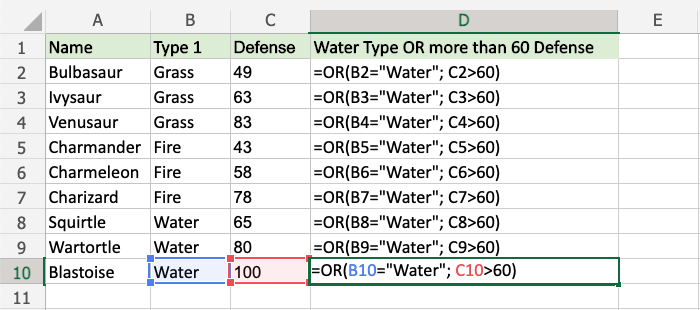
现在,每一行都检查 Water 类型或 Defense 大于 60:
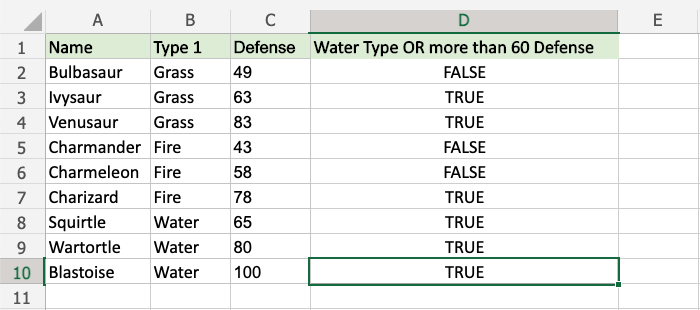
例如:
- Ivysaur 不是不是 Water 类型,但它有超过 60 的 Defense,所以该函数返回"TRUE"。
- Charmeleon 不是不是 Water 类型,并且小于 60 的 Defense,因此该函数返回"FALSE"
- Wartortle 是 Water 类型并且具有超过 60 的 Defense,因此该函数返回"TRUE"
OR 函数示例(带 IF)
将 OR 函数与 IF 函数 相结合,您可以检查 IF 函数的多个条件:
注意: IF 函数允许您指定返回值。
IF 函数的类型为 =IF 并且有 3 个部分:
=IF(logical_test, [value_if_true], [value_if_false])
OR 函数取代了 logical_test 条件。
这里,IF 函数返回"Yes"或"No"。
示例 OR 函数作为 IF 函数的条件,逐步说明:
- 选择单元格
C2 - 输入
=IF - 双击IF命令
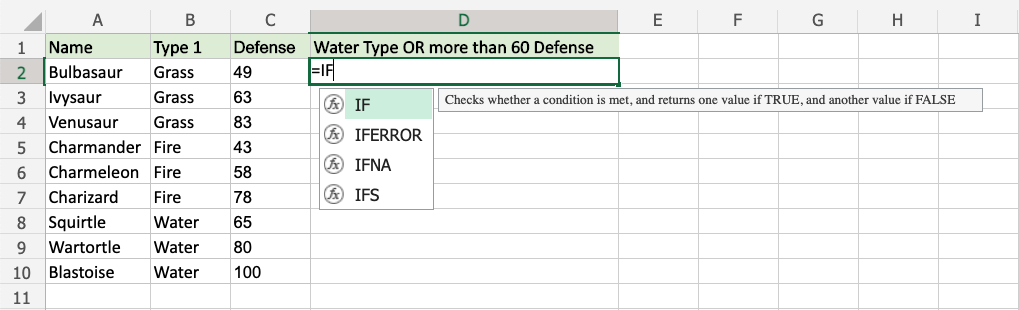
- 输入
或 - 双击OR命令
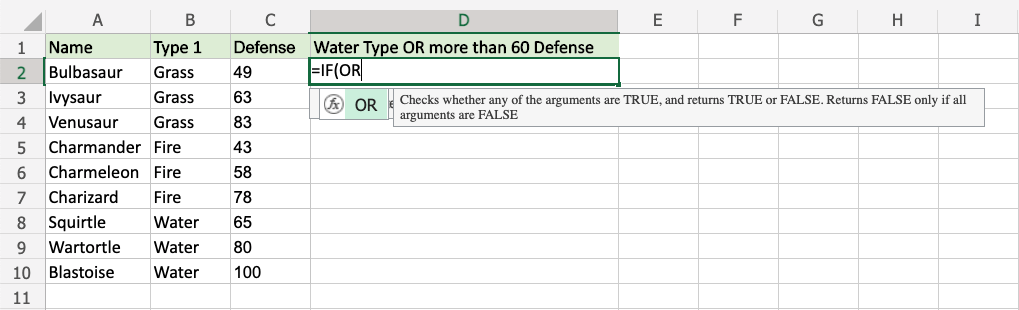
- 指定第一个条件
B2="Water" - 输入
, - 指定第二个条件
C2>60 - 键入
), - 指定值
"Yes"当一个或两个条件都为 TRUE - 输入
, - 当两个条件都为 FALSE 时指定值
"No" - 输入
)然后回车

该函数可以通过 填充函数 对每一行重复执行,以对每个神奇宝贝(Pokemons)执行相同的检查:
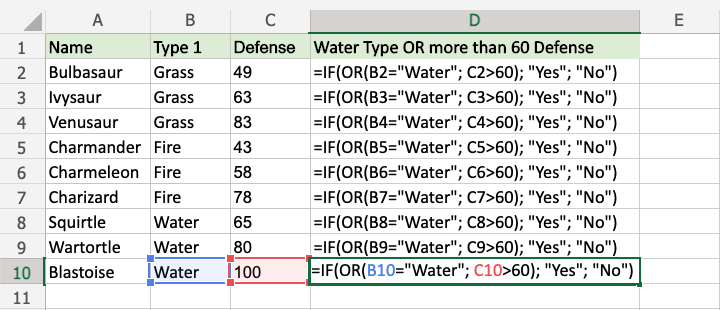
现在,每一行都有一个大于 60 的 Water 类型或 defense 检查:
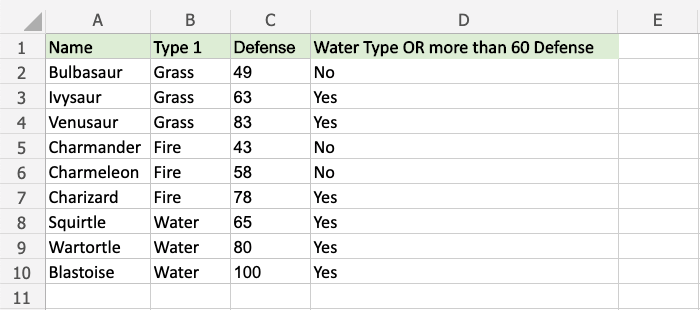
例如:
- Ivysaur 不是 not Water 类型,但它有超过 60 的 defense,因此该函数返回"Yes"。
- Charmeleon 是not Water 类型,并且小于 60 的 defense,因此该函数返回"No"
- Wartortle 是both Water 类型并且具有超过 60 的 defense,因此该函数返回"Yes"